Déployer des plug-ins sous Windows
WANOP Client Plug-in est un fichier exécutable Microsoft Installer (MSI) que vous téléchargez et installez comme avec n’importe quel autre programme distribué sur le Web. Obtenez ce fichier à partir de la section MyCitrix du site Web Citrix.com.
Remarque
L’interface utilisateur WANOP Client Plug-in se réfère à elle-même comme « Citrix Acceleration Plug-in Manager. »
La seule configuration utilisateur requise par le plug-in est la liste des adresses de matériel. Cette liste peut consister en une liste d’adresses IP ou DNS séparées par des virgules. Les deux formes peuvent être mélangées. Vous pouvez personnaliser le fichier de distribution de sorte que la liste pointe vers votre appliance par défaut. Une fois installé, le fonctionnement est transparent. Le trafic vers les sous-réseaux accélérés est envoyé via une appliance appropriée, et tout autre trafic est envoyé directement au serveur. L’application utilisateur ne sait pas que tout cela se produit.
Installation
Pour installer WANOP Client Plug-in Accelerator sur le système Windows :
-
Le fichier Repeater*.msi est un fichier d’installation. Fermez toutes les applications et toutes les fenêtres qui pourraient être ouvertes, puis lancez le programme d’installation de la manière habituelle (double-cliquez sur dans une fenêtre de fichier, ou utilisez la commande run).
Figure 1. Écran d’installation initiale :

Les étapes ci-dessous sont pour une installation interactive. Une installation silencieuse peut être effectuée avec la commande :
msiexec /i client_msi_file /qn
-
Le programme d’installation vous invite à indiquer l’emplacement où installer le logiciel. Le répertoire que vous spécifiez est utilisé à la fois pour le logiciel client et pour l’historique de compression sur disque. Ensemble, ils nécessitent un minimum de 500 Mo d’espace disque.
-
Une fois le programme d’installation terminé, il peut vous demander de redémarrer le système. Après un redémarrage, le plug-in client WANOP démarre automatiquement.
Figure 2. Écran d’installation finale :
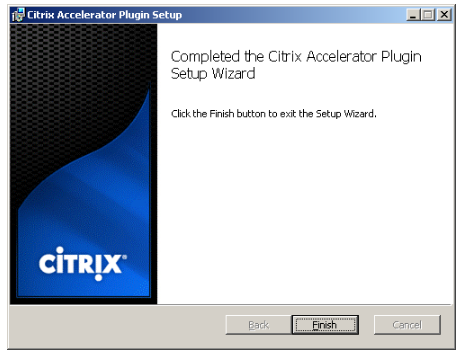
-
Cliquez avec le bouton droit de la souris sur l’icône Accélérateur dans la barre des tâches et sélectionnezGérer l’accélérationpour lancer Citrix Plug-in Accelerator Manager.
Figure 3. Gestionnaire de prise Citrix Accelerator, affichage initial (de base) :
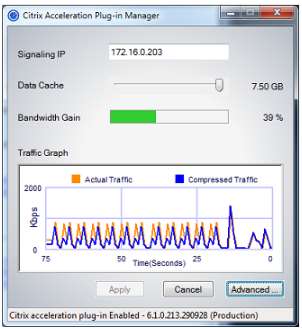
-
Si le fichier .MSI n’a pas été personnalisé pour vos utilisateurs, spécifiez l’adresse de signalisation et la quantité d’espace disque à utiliser pour la compression :
-
Dans le champ Appliances : Signalisation Adresses, tapez l’adresse IP de signalisation de votre appliance. Si vous disposez de plusieurs appliances Plug-in, listez-les tous, séparés par des virgules. Les adresses IP ou DNS sont acceptables.
-
À l’aide du curseur Cache de données, sélectionnez la quantité d’espace disque à utiliser pour la compression. Plus il y en a, mieux c’est. 7,5 Go n’est pas trop, si vous avez autant d’espace disque disponible.
-
Appuyez sur Appliquer.
L’accélérateur WANOP Client Plug-in est en cours d’exécution. Toutes les futures connexions aux sous-réseaux accélérés seront accélérées
Sous l’onglet Règles avancées du plug-in, la liste Règles d’accélération doit afficher chaque appliance comme Connecté et les sous-réseaux accélérés de chaque appliance comme Accéléré. Si ce n’est pas le cas, vérifiez le champ IP Adresses de signalisation et votre connectivité réseau en général.
-
Dépannage des plug-ins
L’installation du plug-in se déroule généralement sans problème. Si ce n’est pas le cas, vérifiez les problèmes suivants :
Problèmes courants :
-
Si vous ne redémarrez pas le système, le plug-in client WANOP ne s’exécute pas correctement.
-
Un disque très fragmenté peut entraîner de mauvaises performances de compression.
-
Une défaillance de l’accélération (aucune connexion accélérée répertoriée dans l’onglet Diagnostics) indique généralement que quelque chose empêche la communication avec l’appliance. Vérifiez la liste Configuration : Règles d’accélération du plug-in pour vous assurer que l’appliance est correctement contactée et que l’adresse cible est incluse dans l’une des règles d’accélération. Les causes typiques des échecs de connexion sont :
-
L’appliance n’est pas en cours d’exécution ou l’accélération a été désactivée.
-
Un pare-feu dépouille les options TCP du plug-in client WANOP à un moment donné entre le plug-in et l’appliance.
-
Le plug-in utilise un VPN non pris en charge.
-
Erreur de verrouillage de l’activateur de réseau déterministe
Dans de rares cas, après avoir installé le plug-in et redémarré votre ordinateur, le message d’erreur suivant s’affiche deux fois :
L’installation de l’Enhancer de réseau déterministe nécessite d’abord un redémarrage, pour libérer les ressources verrouillées. Veuillez réexécuter cette installation après avoir redémarré l’ordinateur.
Si cela se produit, procédez comme suit :
-
Accédez à Ajout/Suppression de programmes et supprimez le plug-in client WANOP, le cas échéant.
-
Allez dans Panneau de configuration>Cartes réseau>Connexion au réseau local>Propriétés, recherchez l’entrée Déterministe Network Enhancer, désactivez sa case à cocher et cliquez sur OK. (Votre carte réseau peut être appelée par un nom autre que « Connexion au réseau local ».)
-
Ouvrez une fenêtre de commande et allez dans c:windowsinf (ou dans le répertoire équivalent si vous avez installé Windows dans un emplacement non standard).
-
Exécutez la commande suivante :
trouver « dne2000.cat » oem*.inf
-
Recherchez le fichier oem*.inf le plus grand numéro qui a renvoyé une ligne correspondante (la ligne correspondante est CatalogFile= dne2000.cat) et modifiez-la. Par exemple :
notepad oem13.inf
-
Supprimez tout sauf les trois lignes en haut qui commencent par des points-virgules, puis enregistrez le fichier. Cela effacera les paramètres inappropriés ou obsolètes et la prochaine installation utilisera les valeurs par défaut.
-
Réessayez l’installation.
Autres problèmes d’installation
Tout problème lié à l’installation du plug-in client WANOP est généralement dû à l’interférence du réseau, du pare-feu ou du logiciel antivirus existant dans l’installation. Habituellement, une fois l’installation terminée, il n’y a pas d’autres problèmes.
Si l’installation échoue, procédez comme suit :
-
Assurez-vous que le fichier d’installation du plug-in a été copié sur votre système local.
-
Déconnectez tous les clients VPN/réseau distant actifs.
-
Désactivez temporairement tout pare-feu et logiciel antivirus.
-
Si cela est difficile, faites ce que vous pouvez.
-
Réinstallez le plug-in client WANOP.
-
Si cela ne fonctionne pas, redémarrez le système et réessayez.